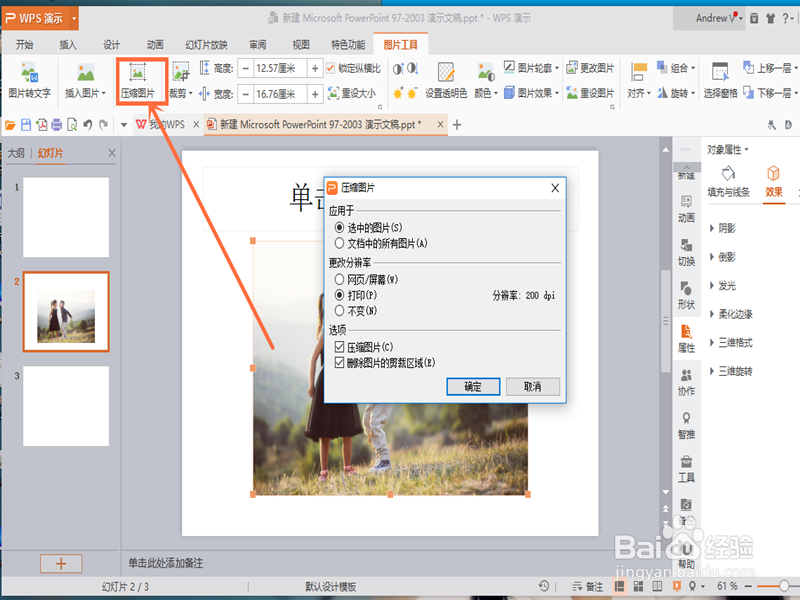教你怎样在PPT中对图片进行压缩和裁剪
一倪茸诚枳份好的PPT演示文件离不开最基本、最简单的步骤操作,也就是说,连最基本的操作都不会,那你很难完成PPT文件的编辑。那么今天,小编就教大家在PPT中去压缩和裁剪图片,希望对大家有所帮助。往下看:
工具/原料
Windows10操作系统
WPS演示
一、压缩图片
1、1.双击已选图片;
2、2.点击左上方的“压缩图片”按钮;
3、3.点击“文档中的所有图片”单选按钮;
4、4.最后点击“确定”按钮,就压缩完成了。
二、裁剪图片
1、1.点击图片,选择右侧的“裁剪”按钮;
2、2.在编辑栏右边按住鼠标左键拖动至左边(如下图);
3、3.点击编辑区空白处,就完成裁减了。
声明:本网站引用、摘录或转载内容仅供网站访问者交流或参考,不代表本站立场,如存在版权或非法内容,请联系站长删除,联系邮箱:site.kefu@qq.com。